Miten muuntaa FLV MP4 Mac ilmaiseksi
FLV on suosittu tiedostomuoto useimmissa videonjakosivustoissa, mukaan lukien YouTube. Siksi on melko yleistä ladata videoita FLV-muodossa. Kuitenkin MP4 tekee parempaa työtä kuin FLV-videot useimmissa elektronisissa laitteissa sen erittäin yhteensopivuuden ja pienen tiedostokoon vuoksi. Onneksi FLV:n muuntaminen MP4:ksi Macissa ei ole vaikeaa. Seuraavat ovat helppokäyttöisiä MP4-muunninohjelmistoja, joilla voit muuttaa FLV-tiedostomuodon MP4:ksi virheettömästi.

Osa 1: 5 Menetelmät muunnetaan FLV MP4 Free
"Haluan muuntaa .flv: n .mp4-muodossa OS X: ssä (Yosemite), onko olemassa hyviä ratkaisuja videoiden muuntamiseen iPhonen käyttäjäystävälliselle formaatille?"
Voit nauttia FLV-flash-videoista Macissa helpoin tapa on muuntaa FLV-videot yhteensopivaan muotoon, kuten MP4. Tämän ongelman ratkaisemiseksi voit käyttää 5: n eri FLV: n MP4-muunninohjelmistoon alla.
Top 1. Miten muuntaa FLV MP4 Mac ilmaiseksi MP4 Converter
Vapaa MP4 Converter on ammattimainen MP4-videomuunnin, jolla voit muuntaa minkä tahansa videomuodon MP4: ksi Macissa ilmaiseksi. Lisäksi voit muuntaa videoita HD MP4: ksi toistettavaksi iPhonessa, iPadissa, iPodissa ja Apple TV: ssä. On myös monia videonmuokkaussuodattimia, joita voit käyttää leikkaamaan ei-toivotut video-osat. Ja voit yhdistää useita videoita yhdessä Mac-tietokoneella ilmaiseksi. Ilmainen MP4-muunnin ei ole vain MP4-videomuunnin, vaan myös videoeditori, joka voi auttaa sinua hallitsemaan MP4-videoita helposti.
Vaihe 1: Lisää FLV-video Mac-tietokoneelle
Lataa ja asenna ilmainen MP4 Converter Mac-tietokoneeseen. Käynnistä se ja napsauta sitten "Lisää tiedosto" -painiketta tuoda FLV-video. Oikeassa paneelissa on esikatseluikkuna, jonka avulla voit esikatsella reaaliaikaisia videoefektejä.
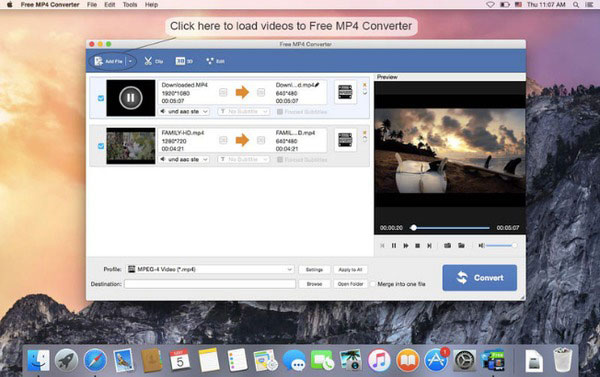
Vaihe 2: Muunna FLV MP4 ilmaiseksi Macille
Valitse "MP4" "Profiili" -valikosta ja valitse lähtökansi alla olevasta kohdasta "Kohde". Hit "Convert" -painiketta muuntaa FLV MP4 Mac ilmaiseksi.
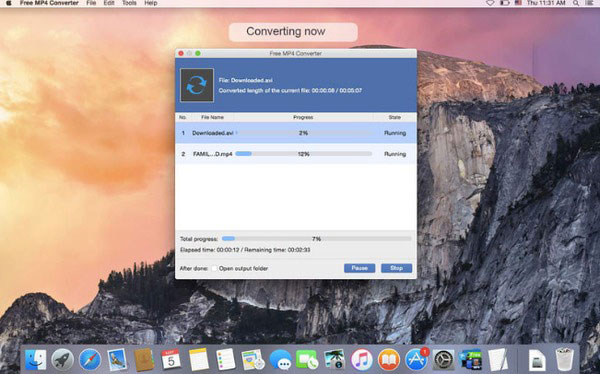
Top 2. Miten muuntaa FLV MP4 Mac Mac VLC
VLC Media Player on tunnettu multimediasoitin ja kehys, joka voi muuntaa, muokata ja toistaa kaikkia videotiedostoja useimmissa digitaalisissa laitteissa. VLC for Mac -ohjelmisto tarjoaa edistyksellisen ohjauksen ja erinomaisen laitteiston dekoodauksen käyttäjille. Se voi varata videoita laadukkaasti FLV: n aikana MP4-muunnokseksi Macissa. Ja voit muuttaa MP4-videokuvan laatua.
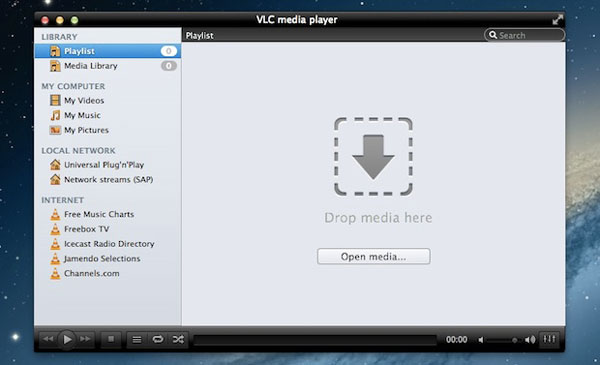
Vaihe 1: Lähetä FLV-video
Lataa ja käynnistä VLC for Mac -ohjelmisto ilmaiseksi. Valitse "Media" ja valitse sitten "Muunna / Tallenna" ja "Lisää" tuoda FLV-flash-video.
Vaihe 2: Muunna FLV MP4-muodossa
Napsauta "Muunna" -painiketta lisäksi. Valitse "Video MP4" -valikosta Profiili-valikosta. Valitse "Selaa" asettaaksesi kohdekansio, joka tallentaa tulostustiedostot. Lopuksi klikkaa "Käynnistä", kun haluat muuntaa FLV: n MP4: ksi Macille.
Top 3. Kuinka muuntaa FLV: n MP4 Macille HandBrake Macin kautta (H3)
käsijarru on kuuluisa ilmainen DVD-ripperi, joka voi kopioida DVD MP4- tai MKV-videomuotoihin helposti. Lisäksi se on myös luotettava FLV MP4-muunnin, jonka avulla käyttäjät voivat muokata ja muuntaa flash-videoita MP4-videotiedostoiksi. Voit hallita äänitiedostoja ja tekstitystä helppokäyttöisten suodattimien avulla Handbrake-laitteella. Joten voit käyttää Handbrake-ohjelmaa vapaasti vaihtaa videoformaatteja, kuten FLV MP4-videon muuntamiseen.
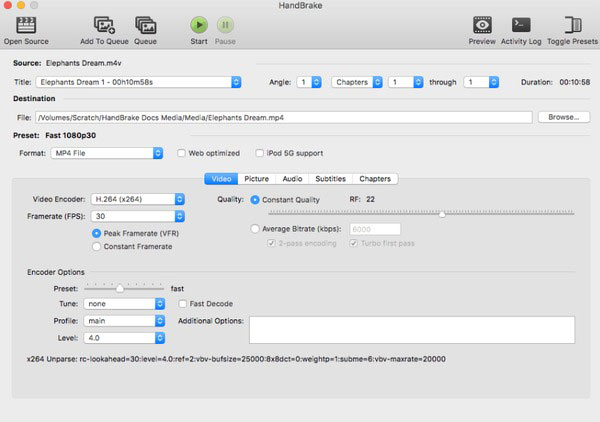
Vaihe 1: Lataa FLV-videotiedosto
Käynnistä HandBrake Mac-tietokoneella ja valitse "Open Source" FLV-videokuvan tuomiseksi. Mukauta FLV-videoasetuksia, mukaan lukien kulma, videokooderi, videolaatu, kuvanopeus jne.
Vaihe 2: Aloita FLV: n muuntaminen MP4: ksi Macille
Valitse "MP4-tiedosto" avattavasta "Muoto" -valikosta. Aseta tulostuskansio tallentaa FLV-konvertteri MP4-videoiksi. Paina "Start" -painiketta muuttaaksesi FLV: n MP4: ään ilmaiseksi Mac OS X: ssä.
Top 4. Miten muuntaa FLV MP4 kautta Freemake Video Converter for Mac
Freemake Video Converter Macille tarjoaa 180-videoformaatteja ja 14-äänikoodeja, joiden avulla käyttäjät voivat muuntaa mediatiedostoja vapaasti iPhonelle, iPadille, Androidille jne. Siksi Freemake Video Converter on ilmainen MP4-videomuunnin, jolla voit vaihtaa FLV: n MP4: ään Macissa helppous.
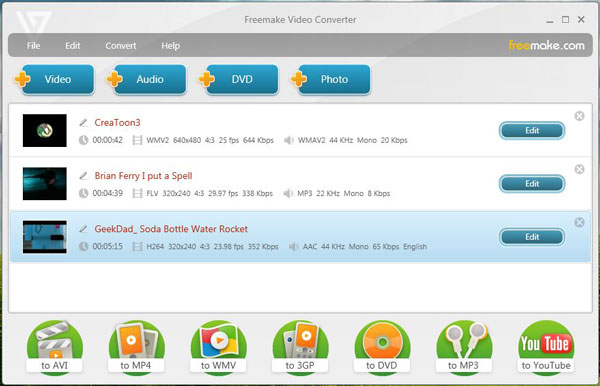
Vaihe 1: Tuo FLV-video ohjelmaan
Käynnistä Freemake Video Converter for Mac. Lisää "Lisää tiedosto" FLV-videon lähettämiseen.
Vaihe 2: Muunna FLV MP4 Macon ilmaiseksi
Valitse "MP4" lähtöään videoformaatiksi. Paina "Suorita" ja älä unohda asettaa kohdekansioa muunnetun MP4-videon tallentamiseksi.
Top 5. Miten muuntaa FLV MP4 kautta Aiseesoft Vapaa Video Converter Mac
Aiseesoft Vapaa Video Converter tarjoaa ilmaisia videotiedostoja Mac-tietokoneisiin. Voit myös nauttia lukuisista videonmuokkaustyökaluista videotiedostojen muokkaamiseen ja muuntamiseen esikatseluikkunalla. Koko FLV: n MP4-muunnos Mac: ssä ei vie sinua liikaa aikaa. Sen jälkeen voit saada uuden MP4-tiedoston ilmaiseksi.
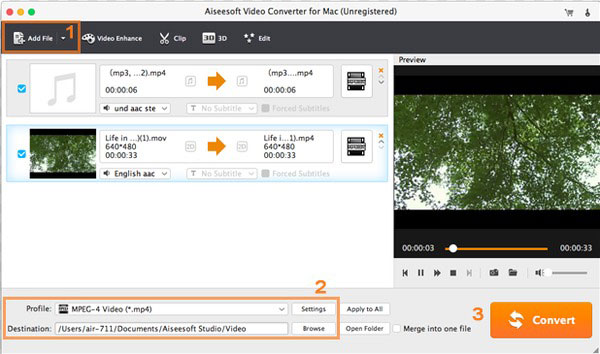
Vaihe 1: Tuo FLV-video Free Video Converter -ohjelmaan
Käynnistä Aiseesoft Free Video Converter Mac-tietokoneessa. Tuo FLV-videoosi napsauttamalla Lisää tiedosto -painiketta.
Vaihe 2: Aseta MP4 tulostusmuodoksi muunnettavaksi
Valitse "MPEG-4 Video" avattavasta profiilista. Napauta "Selaa" asettaaksesi kohdekansio tallennettujen MP4-tiedostojen tallentamiseen. Hit "Convert" muuntaa FLV MP4 Mac ilmaiseksi.
Osa 2: Ultimate tapa muuntaa FLV MP4 Mac
Jos et ole tyytyväinen edellä mainittuihin MP4-videomuuntimiin, niin Tipard Video Converter Ultimate voi antaa sinulle yllätyksen. Se on all-in-one deluxe DVD- ja videonhallinta Macissa. Yli 200-videomuotoja tuetaan. Ja voit nauttia erittäin nopeasta nopeudesta muuntaa FLV MP4 ja virheetön videon laatu. Lisäksi on lueteltu alla lueteltuja muita videonmuokkausominaisuuksia.
Tärkeimmät ominaisuudet:
- 1. Muunna DVD 2D- ja 3D-videoille, joissa on nopeat muunnosnopeudet.
- 2. Kopioi elokuvia toiseen kannettavaan laitteeseen.
- 3. Muunna ja muokkaa kaikkia videotiedostoja teräväksi video / audioformaatiksi.
- 4. Vie ei-tuettuja videoformaatteja suosituimpiin videoeditointiohjelmistoihin.
- 5. Hanki lukuisia videon editointisuodattimia ja kehittyneitä tulostusasetuksia.
Miten muuntaa FLV MP4 on Lightning Speed
Lataa ja asenna Tipard Mac Video Converter Ultimate -ohjelmisto Mac-tietokoneellesi. Osuma Lisää tiedosto tuoda FLV-video työkaluriviltä.
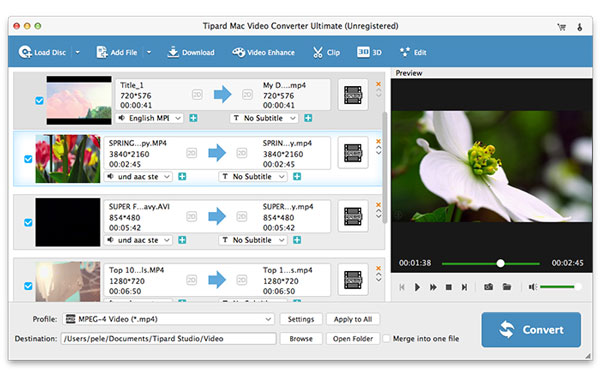
Voit muokata tiedostoja ennen muuntamista. Klikkaa muokata -painiketta siirtyäksesi muokkausikkunaan.
Näet ensin pyörivän ikkunan. Voit kiertää ja rajata videota. Täällä voit valita kiertotyypin, rajausalueen, kuvasuhteen ja zoomaustilan. Siirrä kohdistin kohtaan Vaikutus ja suodatin ylävalikkorivillä. Täällä voit muuttaa perustehosteita, mukaan lukien kontrasti, kylläisyys, kirkkaus ja sävy. Voit myös lisätä suodattimia videoosi. Valita vesileima. Voit lisätä tekstiä tai kuvia vesileimoina. Siirry kohtaan Audio- ikkuna. Täällä voit muuttaa ääniraitaa tai lisätä oman. Valita Alaotsikko ylävalikkorivillä. Voit muuttaa alkuperäisiä tekstityksiä ja lisätä omia.

Napauttaa Profiili vaihtoehto alhaalla valitaksesi MP4 videon lähtömuodossa. Valitse "Kohde", jos haluat tallentaa muunnetun FLV: n MP4-videoksi Maciin. Napsauta lopuksi Muuntaa -painiketta aloittaaksesi MP4-muunnoksen Macissa.

Osa 3. UKK FLV: n muuntamisesta MP4: ksi Macissa
Mikä on FLV?
Flash Video on säilötiedostomuoto. Sitä käytetään digitaalisen videosisällön toimittamiseen Adobe Flash Playerin kautta. Flash Video -tiedostomuotoja on kaksi: FLV ja F4V.
Mikä on MP4?
MP4. MPEG-4 Part 14 tai MP4 on yksi vanhimmista digitaalisista videotiedostomuodoista. MP4-muoto voi tallentaa äänitiedostoja, videotiedostoja, still-kuvia ja tekstiä. Lisäksi MP4-video tarjoaa korkeaa laatua pienellä tiedostokoolla.
Mikä on parempi, FLV tai MP4?
FLV- ja MP4-kontit sisältävät samat video- ja äänikoodekit. Mutta FLV-tiedostot vievät enemmän tilaa kuin MP4, kun laatu on sama. Lisäksi FLV ei välttämättä ole yhteensopiva joidenkin videosoittimien kanssa.
Yhteenveto
Tässä artikkelissa on useita vaihtoehtoja FLV-tiedostojen muuntamiseksi MP4-muotoon Macissa. Niissä kaikissa on hyvät ja huonot puolensa. Tipard Video Converter Ultimate on tehokas muunnin. Sen avulla voit muokata videotasi ennen muuntamista. Alkuperäinen laatu voidaan myös säilyttää. Jos olet kiinnostunut, lataa ja kokeile.







